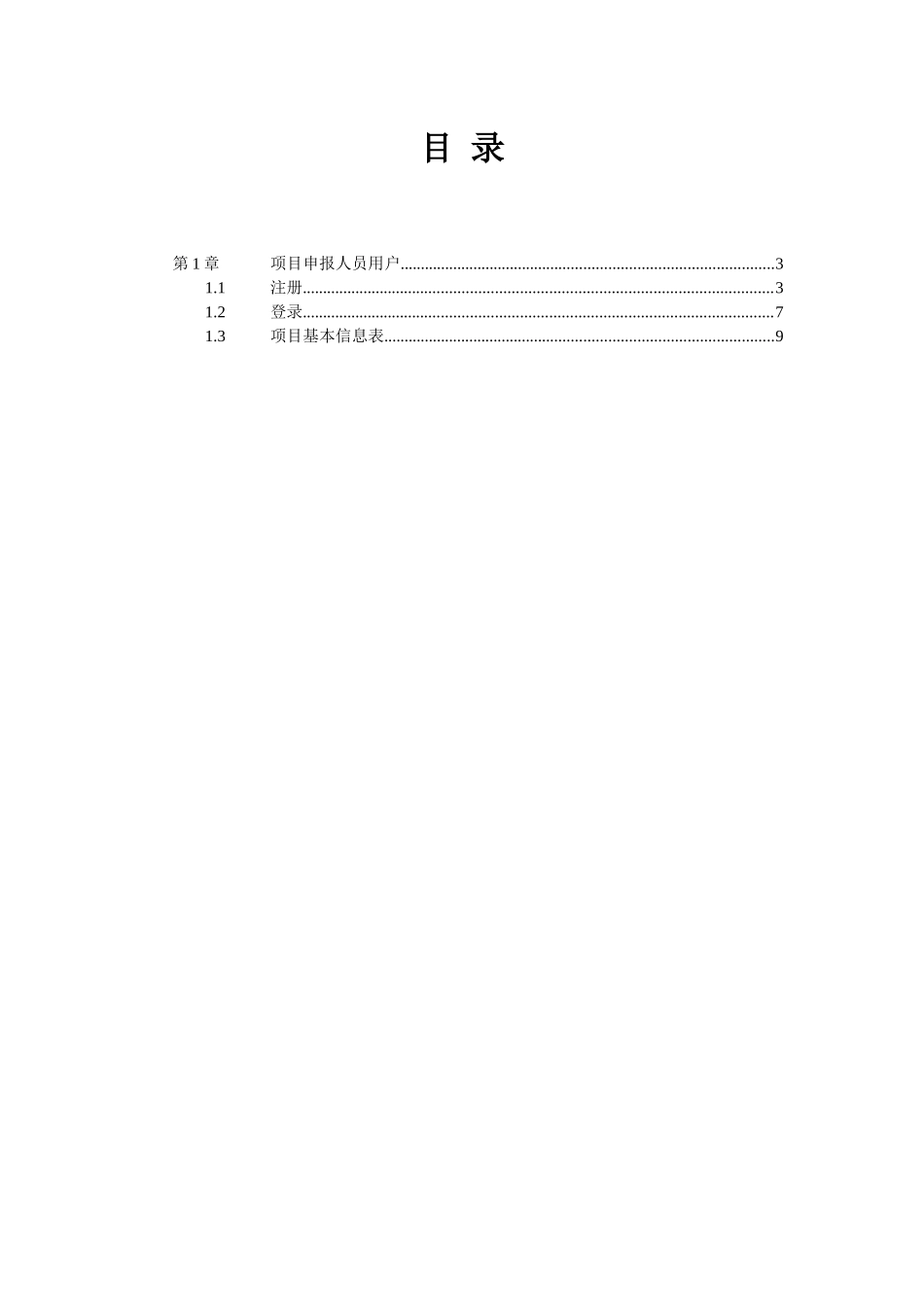目 录第 1 章项目申报人员用户...........................................................................................31.1注册..................................................................................................................31.2登录..................................................................................................................71.3项目基本信息表...............................................................................................9第1章项目申报人员用户1.1注册图 1-1在图 1-1 所示的江苏省科技计划管理信息系统首页界面中的右下方,单击“省级计划项目申报系统”按钮,进入如图 1-2 所示的登录界面。在界面的右下方单击“注册”按钮,进入如图 1-3 所示的界面。图 1-2图 1-3如果该操作人员所在的单位已经在系统中存在,则直接选择“个人”,单击“接受”按钮,进入如图 1-4 所示的个人用户注册界面。带红色“*”的为必填项,单击第一行右侧的“选择单位”按钮,在图 1-5 所示的界面中可以选择该操作人员所在的单位,界面下方提供按单位名称模糊查询的功能。单击列表中的单位名称,即可把该单位名称返回至图 1-4所示的界面中。图 1-4图 1-5在图 1-4 中输入要注册的用户名,单击其右侧的“检测用户名”按钮,即可检测该用户名有没有已经被其他用户注册过,如果没有,则会出现如图 1-6 所示的提示页面。图 1-6图 1-4 中的所有的必填项填写完毕之后,单击“注册”按钮成功后会出现如图 1-7 所示的提示页面。此时,用户需等待该单位的单位管理员激活帐户。图 1-7如果该操作人员所在的单位还未在系统中存在,则直接选择“单位”,单击“接受”按钮,进入如图 1-8 所示的单位用户注册界面。信息填写完毕后,单击界面下方的“注册”按钮,操作成功则会出现图 1-9 所示的提示页面,需等待管理员的审核。图 1-8图 1-91.2登录用户被激活或者审核通过后,就可以在图 1-2 所示的界面中输入用户名和密码,单击用户类型右侧的“选择”按钮,在图 2-1 界面中选择“项目申报人员”,单击“登录”按钮进入如图 2-2 所示的界面。图 2-1图 2-2 1.3项目基本信息表 在图 2-2 界面中间部分的列表中显示该用户已经申报的项目,用不同的字体颜色表明其各自不同的流程状态,具体查看界面下方的字体颜色与流程的详细说明,如图 3-1 所示。图...